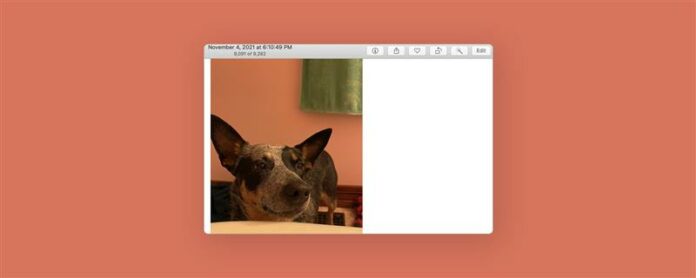Ако сте се чудили: „Как да добавя филтър към снимка на Mac?“ Всъщност е доста лесно. Нека разгледаме как да прилагаме филтри към снимки на вашия Mac и как да премахнете филтъра или да се върнете обратно към оригиналната снимка или видео.
Защо ще ви хареса този съвет
- Използвайте филтри за подобряване на светлината, цвета и други във вашите снимки и видеоклипове
- Отменете добавките за филтри, които не харесвате, или Извадете Всички филтърни ефекти и започнете над
Как да поставите филтър на снимка или видео на Mac
Наистина ми харесва редактиране на снимки на моя mac Вместо моя iPhone, защото има толкова много Повече място за работа! Ето как да добавите филтър към снимка или видео в приложението Photos на вашия Mac, как да премахнете този филтър и как да възстановите вашата снимка или видео в оригиналното му състояние.
- Отворете приложението си снимки и щракнете двукратно върху снимката, която искате да промените.
- Щракнете върху Редактиране в горния десен ъгъл на екрана.
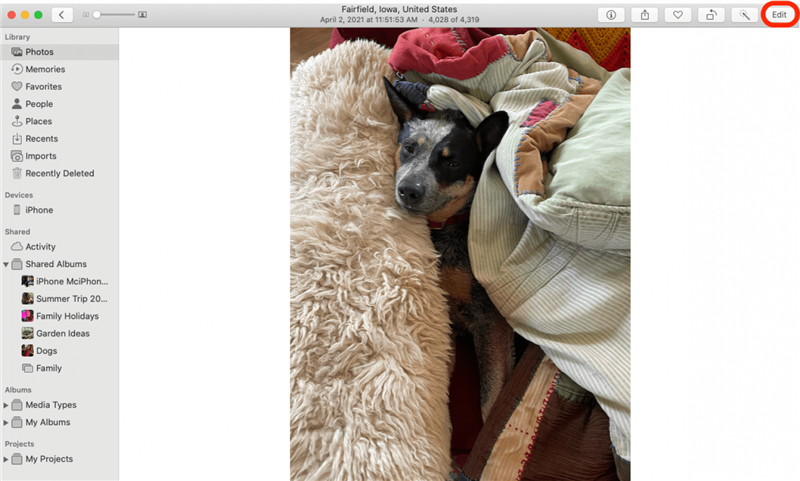
- Щракнете върху филтри в лентата с инструменти или натиснете f , докато редактирате.
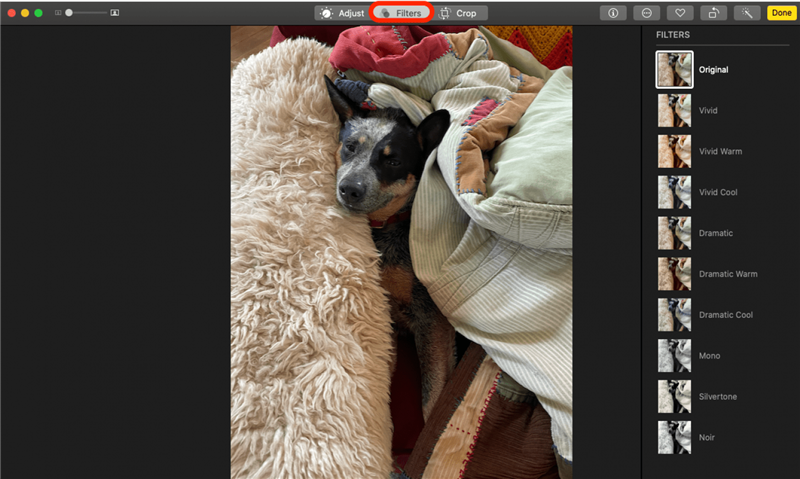
- Щракнете върху Icon Auto Enhance и приложението Photos автоматично ще филтрира вашата снимка.
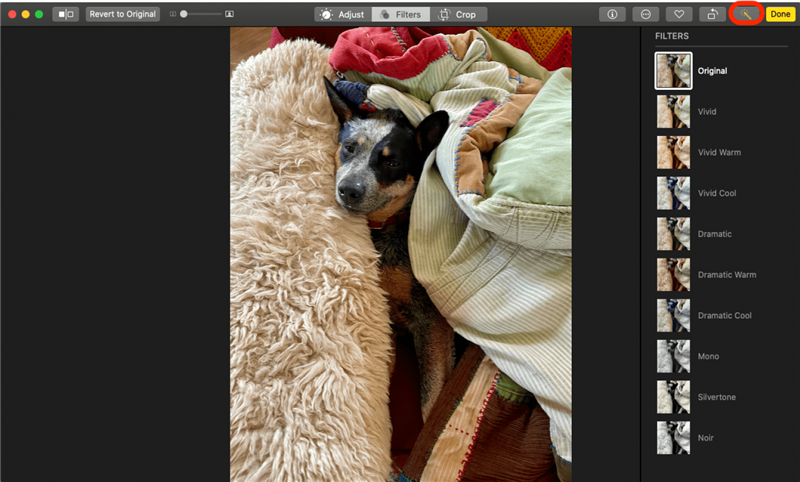
- Щракнете върху филтър.
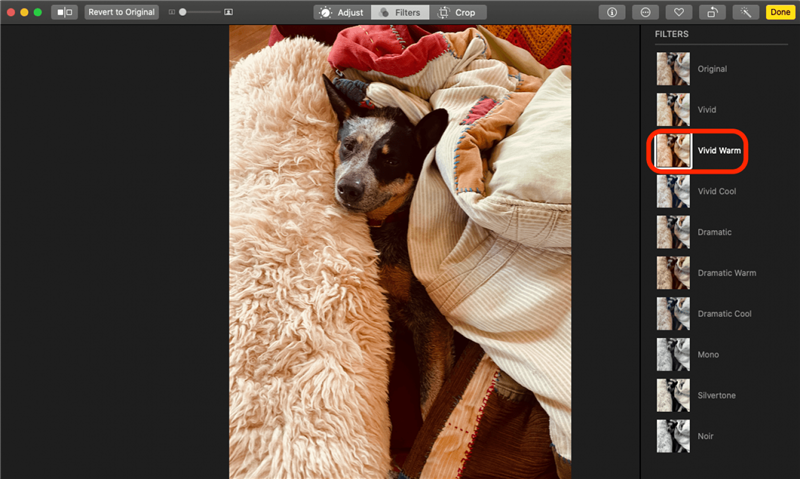
- Щракнете върху Редактиране в горната лента с инструменти, след това отменете , за да отмените последната си редакция.
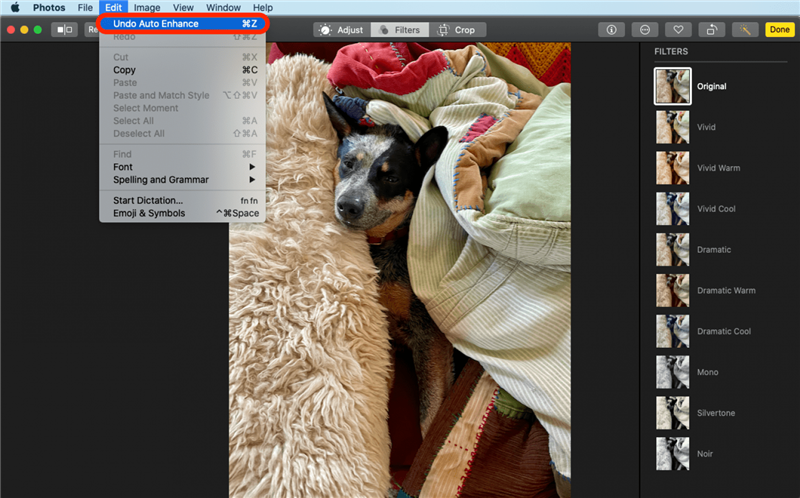
- Щракнете върху Revert to Original , за да премахнете всички редакции.
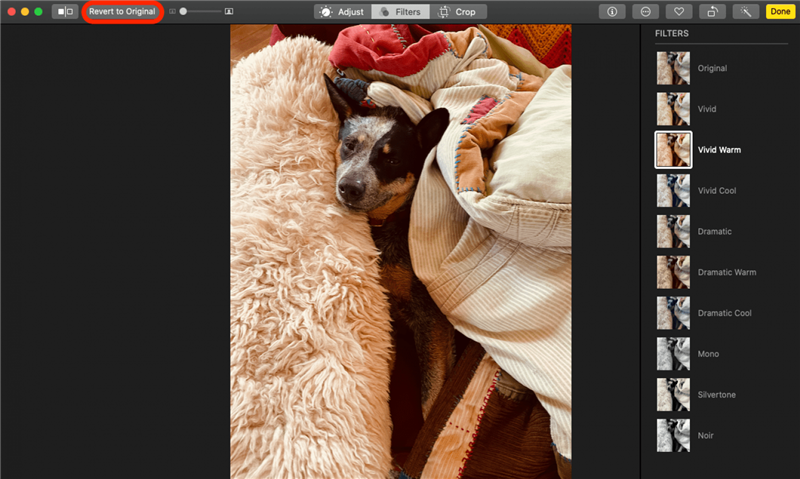
Можете също така да искате да научите как да дублирате снимка или видео на Mac , така че можете да редактирате само копието.